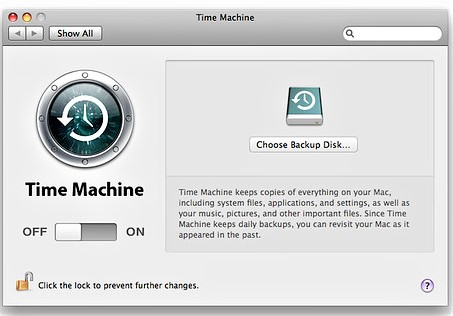Ohne Zweifel verbessert das Aktualisieren Ihres macOS auf Catalina die Benutzererfahrung, da es viele erweiterte Funktionen wie Beiwagen, Sprachsteuerung, Podcast, Apple TV usw. bietet.
Löscht das Aktualisieren von macOS Catalina alles?
Nein, durch das Aktualisieren von macOS Catalina werden Ihre Dateien oder Ordner auf dem Mac nicht gelöscht, wenn Sie dies tun Folgen Sie der richtigen Methode.
Haben Sie nach dem Update auf Catalina 10.15 Dateien verloren oder gelöscht?
Fehlende Dateien nach dem Catalina-Update können auf viele Gründe zurückzuführen sein, z. B. auf Unterbrechungen wie Herunterfahren des Systems, Neustart des Mac beim Aktualisieren von macOS auf Catalina, unzuverlässige Methode zum Aktualisieren des Mac usw.
Wenn Sie nach dem Mac-Update auf Catalina oder Mojave oder einem anderen MacOS fehlende Dateien wiederherstellen möchten, sind Sie auf der richtigen Seite gelandet. Dieser Artikel enthält ein vollständiges Tutorial zum Wiederherstellen fehlender Dateien nach dem Catalina-Update.
Kann ich wiederherstellen fehlender dateien nach Catalina update?
Ja, Sie können Dateien, die nach dem Catalina-Update gelöscht wurden oder fehlen, problemlos wiederherstellen. Es wird empfohlen, die Verwendung Ihres Mac-Computers kurz nach dem Verlust von Dateien nach dem Catalina-Update einzustellen, um Datenverluste zu vermeiden.
Wie kann ich gelöschte dateien nach Mac OS Catalina update wiederherstellen?
Nutzen Sie die 2 zuverlässigsten Methoden, um verlorene oder gelöschte Dateien nach dem Mac-Update wiederherzustellen
- Time Machine Backup
- Remo Recover Mac Software
Sie können leicht Wiederherstellen von Dateien von iCloud oder von einem Sicherungsgerät, wenn Sie vor dem Upgrade Ihres macOS auf Catalina eine Sicherungskopie aller wichtigen Dateien erstellt haben. Wenn Sie noch kein Backup erstellt haben, sehen Sie sich dieses Video an, um zu erfahren, wie Sie fehlende Dateien nach dem Catalina-Update mit der Remo Recover-Software wiederherstellen können.
Methode 1: Wiederherstellen fehlender Dateien nach dem Catalina-Update mithilfe von Time Machine Backup
Durch das Verwalten einer Time Machine-Sicherung vor dem Upgrade Ihres macOS auf Catalina können Sie sich vor Datenverlustszenarien schützen, die aufgrund von Unterbrechungen während der Mac-Aktualisierung auftreten können.
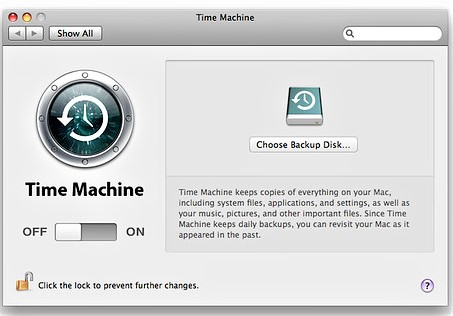
Schritte zum Dateien nach MacOS Catalina/Mojave Update wiederherstellen
Hinweis: Die folgenden Schritte zur Sicherung von Time Machine können nicht nur verwendet werden, um verlorene Dateien nach dem Catalina-Update wiederherzustellen, sondern auch, um fehlende Dateien nach dem High Sierra- und Mojave-Update wiederherzustellen.
Gehe zum Apple menu > Klicken Sie auf System Preferences > Klicken Time Machine > Aktivieren Sie das Kontrollkästchen Show Time Machine on the menu bar.
Nachdem Sie die oben genannten Änderungen an Ihrem Time Machine Backup vorgenommen haben, fahren Sie mit den folgenden Schritten fort:
- Klicken Sie auf Time Machine Backup Symbol in der Menüleiste.
- Wählen Enter Time Machine Backup.
Hinweis: Jetzt zeigt der Mac zahlreiche Fenster (in der Zeit zurück) auf Ihrem Bildschirm an.
- Jetzt können Sie entweder die auswählen bestimmtes Datum auf dem Sie nach dem Mac-Update Dateien verloren haben oder können Geh in der Zeit zurück stündlich, täglich oder wöchentlich auf dem oberen durch Klicken Pfeil Ihre verschwinden Dateien von Mac nach Mojave, Catalina oder High Sierra Update zu finden.
- Wählen die fehlenden Dateien, die Sie wiederherstellen möchten, und klicken Sie auf Restore zu Stellen Sie verlorene Dateien nach der Neuinstallation von macOS wieder her oder von Time Machine aktualisieren.
Hinweis: Der Hauptnachteil der oben genannten Methode besteht darin, dass Sie fehlende Dateien nicht wiederherstellen können, wenn Sie Time Machine Backup nicht festgelegt haben, bevor Sie macOS auf Catalina aktualisieren. In einem solchen Fall verwenden Remo Recover Mac software. Mit diesem Tool können gelöschte oder fehlende Daten aus den neuesten Versionen von Mac-Betriebssystemen wie Catalina, Mojave, High Sierra usw. problemlos wiederhergestellt werden.
Methode 2: Wie kann ich verlorene Dateien nach dem Catalina-Update wiederherstellen?
(Sie können auch die folgenden Schritte ausführen, um verlorene Dateien nach dem Mac-Update auf Mojave, High Sierra oder Sierra wiederherzustellen.)
Schritt 1: Herunterladen Remo Recover Mac auf Ihrem Mac und installieren Sie es.
Schritt 2: Führen Sie die Software aus und wählen Sie die aus volume or drive von der Hauptoberfläche aus und klicken Sie auf Scan um mit der Wiederherstellung von DMG-Dateien zu beginnen.

Schritt 3: Klicke auf Dynamic Recovery View um zu sehen, welche Daten vom ausgewählten Laufwerk wiederhergestellt werden.

Schritt 4: Die vom Gerät wiederhergestellten Dateien werden im aufgeführt Lost and Found Und Deleted Files Ordner.
TIPP: Sie können die verwenden Search bar um die wiederhergestellten DMG-Dateien einfach zu sortieren.

Schritt 5: Du kannst double-click auf alle wiederhergestellten Dateien kostenlos preview.

Schritt 6: Wenn Sie mit der Vorschau zufrieden sind, können Sie klicken Recover um die wiederhergestellten DMG-Dateien an Ihrem bevorzugten Speicherort zu speichern.

Sie haben Ihre gelöschten oder verlorenen DMG-Dateien sicher von Ihrem System wiederhergestellt.
Warum sollten Sie das Remo Recover-Tool wählen, um fehlende Dateien nach dem Catalina-Update wiederherzustellen?
- Stellt sicher alle Ihre Dateien einschließlich wieder her Fotos nach dem Mac-Update verloren oder gelöscht nach Catalina, High Sierra, Mojave, Sierra usw.
- Dieses Tool kann problemlos zum Wiederherstellen von Daten von internen und externen Laufwerken wie SSD, My Passport-Laufwerk, externer Festplatte, USB-Laufwerk usw. verwendet werden.
- Remo Recover Mac kann mehr als 300 Dateiformate wie Fotos, Rohbilder, Videos, Audiodateien, Textdokumente, Office-Dateien, PDFs usw. von jedem Mac oder externen Speichergeräten wiederherstellen.